Sida GIF looga Abuuro Fiidiyowga adoo isticmaalaya Photoshop CC
Weligaa ma la yaabtay sida GIF-yada(GIFs) dheer ee aad ku aragto bogagga sida Imgur loo abuuray? Marar badan, hal abuurayaashu waxay qaataan muuqaal, waxay u beddelaan dhammaan waxyaallaha GIF(GIF) firfircoon , ka dibna kor u qaadaya qoraalka si ay u noqoto mid madadaalo leh.
Hadda boostadani kuma baran doonto sida loo abuuro GIF-yada(GIFs) quruxda badan bilaw ilaa dhamaad, laakiin waxay ku bari doontaa sida loo qaado fiidiyow oo ugu yaraan u beddelo GIF animated . Waxaan qori doonaa qoraal kale oo ku saabsan sida aad ugu dari karto qoraalka iyo sawirada GIF kaaga .
Waxaan u isticmaali doonaa Photoshop CC casharradan sababtoo ah waxay kuu ogolaanaysaa inaad lahaato koontarool badan oo ku saabsan badeecada u dambaysa xagga cabbirka, tayada, xargaha, iwm.
Beddel Video ka hor inta aan la soo dejin
Kahor intaadan bilaabin, waxaa laga yaabaa inaad u baahato inaad u beddesho muuqaalkaaga qaab fayl ah oo Adobe Photoshop uu taageeri doono. Tusaale ahaan, waxaan ka qaatay muuqaal iPhone-kayga oo aan ku soo dejiyay kombayutarkayga. Ka dib waxaan isku dayay inaan fiidiyoowga u soo dhoofiyo Photoshop , laakiin waxaan helay qaladka soo socda:
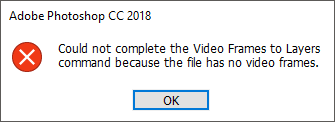
Could not complete the Video Frames to Layers command because the file has no video frames.
Fiidiyowgu wuxuu ahaa feyl MOV ah, laakiin codec-ka ay Apple isticmaasho laguma taageero Photoshop . Si aad u xalliso dhibaatada noocaan ah, waxaad u baahan tahay inaad soo dejiso barnaamij sida HandBrake si aad ugu rogo muuqaalka.

Aad bay u fududahay in la isticmaalo HandBrake . Kaliya(Just) dhagsii Faylka(File) - Dooro Isha(Choose Source) oo dooro faylkaaga fiidiyowga. Halkaa marka ay marayso, waxa kaliya ee ay tahay inaad samayso waa inaad gujiso badhanka Start Encode . Sida caadiga ah, waxay isticmaali doontaa Fast 1080p30 preset-( Fast 1080p30) ka oo aad ku aragto liiska dhanka midig. Waxay leeyihiin presets badan, markaa dooro midka adiga kuu shaqaynaya. Ogsoonow inaad yarayn karto xallinta GIF ee Photoshop ka dib, markaa uma baahnid inaad ku sameyso HandBrake .
Marka la beddelo in file MP4 ah iyadoo la isticmaalayo (MP4)H.264 video codec ah, waxaan hadda u soo dhoofsadaan karaa Photoshop .
Soo dejinta Fiidiyowga(Import Video) oo ku samee GIF (Create GIF)Photoshop
Fur Photoshop CC oo guji File , ka dibna Import ka dibna Video Frames to Layers .
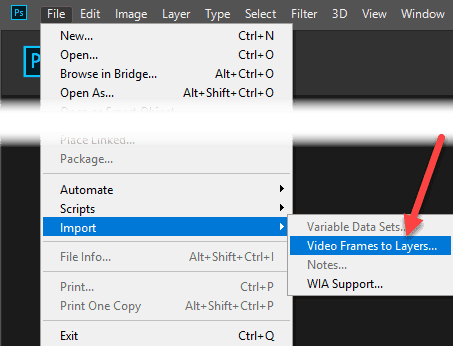
Dooro faylkaaga fiidyaha oo guji Fur(Open) . Tani waxay keenaysaa wada hadal leh horudhac yar oo fiidyowga ah iyo dhawr doorasho.

Hadda haddii aad rabto in fiidiyowga oo dhan uu noqdo GIF firfircoon , sii wad oo ka tag badhanka raadiyaha ilaa Bilawga ilaa Dhamaadka(From Beginning to End) . Haddii aad u baahan tahay qayb kaliya, dooro Range La xushay oo kaliya(Selected Range Only) ka dibna isticmaal kontaroolada jar jarka ee ka hooseeya fiidyaha si aad u doorato xadka.
Intaa waxaa dheer, si loo yareeyo cabbirka GIF kama dambaysta ah intii suurtagal ah, waxaad sidoo kale xaddidi kartaa tirada xargaha. Tusaale ahaan, haddii aad saxdo sanduuqa oo aad uga tagto 2 frames, taasi waxay la macno tahay Photoshop ayaa ka saari doona muuqaal kasta oo kale oo ka mid ah fiidiyowga.
Ugu dambeyntii, waxaad u baahan tahay inaad hubiso in sanduuqa Samee Animation(Make Frame Animation) -ka la saxo. Guji OK(Click OK) oo fiidyahaaga waa in loo soo dhoofiyaa sidii farabadan oo fiimyada Photoshop(Photoshop) . Haddii barnaamijku burburo, waxaa laga yaabaa inaad u baahato inaad hoos u dhigto tayada fiidiyowga xitaa intaadan isku dayin inaad soo dejiso.

Hadda waxa kaliya ee ay tahay inaan sameyno waa inaan u badbaadino fayrasyada sidii GIF firfircoon . Si tan loo sameeyo Photoshop CC , waxaad u baahan tahay inaad gujiso File – Export – Save for Web (legacy) . Ogsoonow in ka hor inta aanad u badbaadin sidii GIF , waxaad wax ka beddeli kartaa oo aad tirtiri kartaa xargaha sida la rabo.

Wadahadalkan, waxa ku jira xulashooyin badan oo ay tahay inaad la ciyaarto. Badankoodu waxay saameyn doonaan tayada GIF , taas oo aad awoodi doonto inaad ku aragto aagga horudhaca ee bidixda. Muraayada saxda ah waa meesha aad samayn doonto inta badan hagaajinta.

Kor xagga sare, waxaad arki doontaa hoos u dhac la yiraahdo Preset . Waad gujin kartaa taas oo dooran kartaa mid ka mid ah kuwii hore ama waxaad adigu hagaajin kartaa qiyamka laftaadu. Doorashada mid ka mid ah kuwii hore waxay hoos u dhigi doontaa tayada GIF , laakiin waxay ka dhigi doontaa mid yar sidoo kale. Hubi in GIF lagu doortay hoos-u-dhigista ee Preset .
Xagga hoose ee hoos yimaada Cabbirka Sawirka( Image Size) , waxaad hagaajin kartaa xallinta wax soo saarka ugu dambeeya ee GIF kaaga . Markaa haddii fiidiyowgu ahaa 1920 × 1080 ama 4K, waxaad u badan tahay inaad rabto inaad si weyn hoos ugu dhigto halkan. Hoosta Animation , waxaad dooran kartaa weligeed(Forever) , hal mar(Once) ama Custom for Looping Options . Sida caadiga ah, GIF -gu si joogto ah ayuu u soo wareegayaa. Waxaad isticmaali kartaa kontaroolada hoose si aad u ciyaarto GIF si aad u aragto sida uu u egyahay.
Guji Save(Click Save) oo dooro meel aad ku kaydsato GIF kaaga . Taasi waxay ku saabsan tahay. Photoshop wuxuu ka dhigayaa mid aad u fudud in laga abuuro GIF-yada(GIFs) firfircoon ee fiidiyowyada waxayna kuu ogolaaneysaa inaad hagaajiso goobaha si aad u hesho sax. Sidoo kale, akhri qoraaladeyda ku saabsan sida loo abuuro GIF-yada firfircoon ee sawirada adoo isticmaalaya Photosho(create animated GIFs from images using Photosho) p. Ku raaxayso!
Related posts
3 Siyaabood oo Sawir ama Fiidyow Looga Qaado Buugga Chrome-ka
Waa maxay macnaha BCC iyo CC? Fahamka Emailka aasaasiga ah ee Lingo
Sida loo Maaskaro Photoshop si loo qariyo Lakabyada
Sida loo isku xidho maqalka iyo muuqaalka gudaha Adobe Premiere Pro
Habka ugu Wanaagsan ee loogu dari karo GIF iimayladaada
Habka ugu Fudud ee lagu Helo laguna Raro Subtitle (SRT) Faylasha Fiidiyowga wata
Sida GIF loogu dhejiyo Facebook, Instagram, Reddit, iyo Twitter
7 Sawir oo fudud oo aad ku samayn karto Photoshop
Sida loo dhexgeliyo Fiidiyowga Gudaha Fiidiyowga Adobe Premiere
Wax kasta oo aad u baahan tahay inaad ka ogaato 360-Degree Video
Sida Loo Sameeyo Qoraal-hoosaadyo Fiidiyow Si Deg Deg Ah Lacag La'aan
Sida PowerPoint loogu beddelo DVD, Video iyo PDF
4 siyaabood oo loogu badalo YouTube Video qoraal ama qoraal
Sida Loo Joojiyo Is-diiwaangelinta TV-ga & Filimada Kanaalka ee Amazon Prime Video
6 Tilmaamaha Tafatirka Fiidiyowga ee Bilowga
Sida loo gubo Windows Movie Maker WMV Video in DVD
Sida Loo Tafatiro Fiidiyowga Shaashada Cagaaran ee Adobe Premiere Pro
Sida Looga Daro Muusiga Hore Ee Clip Fiidiyowga
Sida looga takhaluso raadinta Yahoo gudaha Chrome
Sidee Loogu Dari Karaa Taariikhda Sawirka Shaashada Cagaaran ee Photoshop
